How to Add the green screen clips under the background layer
KineMaster एक लोकप्रिय वीडियो संपादन ऐप है, यहां तक कि उन उपयोगकर्ताओं के बीच भी जो वीडियो संपादन के बारे में बहुत कुछ नहीं जानते हैं। लोग इसे पसंद करते हैं क्योंकि वे अपने फोन पर सब कुछ कर सकते हैं और फिर भी अच्छे परिणाम प्राप्त कर सकते हैं।
जबकि उपयोग करना मुश्किल नहीं है, ऐसे कई ट्यूटोरियल नहीं हैं जो बताते हैं कि ऐप कैसे काम करता है। उदाहरण के लिए, यदि आप हरे स्क्रीन प्रभाव का उपयोग करना नहीं जानते हैं, तो चिंता न करें। हमने आपका ध्यान रखा है। इस लेख में, हम बताएंगे कि यह प्रभाव कैसे काम करता है और आपको कुछ भयानक टिप्स और ट्रिक्स भी दिखाते हैं जिनके बारे में आप शायद ग्रीन स्क्रीन को सक्रिय करने के बारे में नहीं जानते होंगे
किसी भी नए फ़ंक्शन की तरह, हरे रंग की स्क्रीन को सक्रिय करना पहली बार में थोड़ा जटिल हो सकता है। लेकिन हमारे चरण-दर-चरण मार्गदर्शिका का पालन करके, आप जल्द ही चीजों को लटका लेंगे।
हालांकि, शुरू करने से पहले, आपको एक बात जाननी चाहिए: शीर्ष परत में क्रोमा कुंजी प्रभाव को सक्रिय करना संभव नहीं है। इसलिए, आपको इसके ऊपर एक बैकग्राउंड लेयर जोड़नी होगी। जब आपने ऐसा कर लिया, तो आप शुरू करने के लिए तैयार हैं:
ग्रीन स्क्रीन को कैसे सक्रिय करें
किसी भी नए फ़ंक्शन की तरह, हरे रंग की स्क्रीन को सक्रिय करना पहली बार में थोड़ा जटिल हो सकता है। लेकिन हमारे चरण-दर-चरण मार्गदर्शिका का पालन करके, आप जल्द ही चीजों को लटका लेंगे।
हालांकि, शुरू करने से पहले, आपको एक बात जाननी चाहिए: शीर्ष परत में क्रोमा कुंजी प्रभाव को सक्रिय करना संभव नहीं है। इसलिए, आपको इसके ऊपर एक बैकग्राउंड लेयर जोड़नी होगी। जब आपने ऐसा कर लिया, तो आप शुरू करने के लिए तैयार हैं:
👇🏻Click here👇🏻
👉
👈🏻
(1)Add the green screen clips under the background layer.
(2)Click on the clips to select them.
Then, go to the right side of the Menu and activate the chroma key.
(3)There you have it! If you want to adjust the settings, this is the right time to do it.
KineMaster allows you to customize every single detail to make your video more personal and unique. You can even experiment with different tones. For example, you can customize the brightness or darkness of your green color, so it perfectly matches your images.
बैकग्राउंड लेयर के नीचे हरी स्क्रीन क्लिप जोड़ें।
उन्हें चुनने के लिए क्लिप्स पर क्लिक करें।
फिर, मेनू के दाईं ओर जाएं और क्रोमा कुंजी को सक्रिय करें।
ये लो! यदि आप सेटिंग्स को समायोजित करना चाहते हैं, तो ऐसा करने का यह सही समय है। KineMaster आपको अपने वीडियो को अधिक व्यक्तिगत और अद्वितीय बनाने के लिए प्रत्येक विवरण को अनुकूलित करने की अनुमति देता है। आप विभिन्न स्वरों के साथ भी प्रयोग कर सकते हैं। उदाहरण के लिए, आप अपने हरे रंग की चमक या अंधेरे को कस्टमाइज़ कर सकते हैं, इसलिए यह आपकी छवियों से पूरी तरह मेल खाता है।
Template Green Screen Video Beautifull Nurture Green Screen Kinemaster Effect
👉
👈🏻
What kinds of videos do you usually use KineMaster for? Have you ever had any problems with the green screen effect? Do you know any other tips or tricks on this app? Feel free to share them with other users in the comments section below.
यदि आप कुछ समय से KineMaster का उपयोग कर रहे हैं, तो आपने देखा होगा कि जब आप दो या दो से अधिक क्लिप को एक साथ मिलाना चाहते हैं तो अजीब चीजें होती हैं। यदि आपकी क्लिप एक मिलीसेकंड के लिए भी ओवरलैप होती है, तो यह तथाकथित "भूत चेहरा" प्रभाव पैदा कर सकती है। इसका मतलब है कि एक क्षणभंगुर क्षण के लिए, आपके दर्शकों को आपकी दोहरी छवि दिखाई देती है।
हालांकि यह कुछ हंसी का कारण बन सकता है, यह निश्चित रूप से एक आदर्श स्थिति नहीं है। आप निश्चित रूप से नहीं चाहते हैं कि जब आप किसी महत्वपूर्ण विषय पर बात कर रहे हों तो लोग आपके सिर के पीछे आपकी फीकी छाया को देखें। इसलिए आपको हर कीमत पर इससे बचने की कोशिश करनी चाहिए।
आप अपनी क्लिप के बीच थोड़ा लंबा गैप बनाकर ऐसा कर सकते हैं। लेकिन यह किसी भी तरह से मूर्खतापूर्ण समाधान नहीं है। चूंकि इससे छवि पूरी तरह से गायब हो सकती है, यदि केवल कुछ सेकंड के लिए। जैसा कि हम सभी जानते हैं, वे विराम बहुत कष्टप्रद हो सकते हैं और दर्शकों को बंद कर सकते हैं। पर आप क्या कर सकते हैं?
Thankfully, the solution’s simple enough. All you have to do is create a new project for your green screen clips only. You can then edit them and add the transitions. You can even try out various transition effects, such as a split mirror or a channel cut. This is a perfect way to express your creativity and make unique or funny videos that’ll help you stand out from the crowd.
शुक्र है, समाधान काफी आसान है। आपको केवल अपनी हरी स्क्रीन क्लिप के लिए एक नया प्रोजेक्ट बनाना है। फिर आप उन्हें संपादित कर सकते हैं और संक्रमण जोड़ सकते हैं। आप विभिन्न संक्रमण प्रभावों को भी आज़मा सकते हैं, जैसे कि स्प्लिट मिरर या चैनल कट। यह आपकी रचनात्मकता को व्यक्त करने और अद्वितीय या मज़ेदार वीडियो बनाने का एक सही तरीका है जो आपको भीड़ से अलग दिखने में मदद करेगा।
जब आप अपनी क्लिप से संतुष्ट हों, तो फ़ाइल को निर्यात करें और इसे अपने पीसी या लैपटॉप पर सहेजें। अब अंतिम प्रोजेक्ट बनाने का समय आ गया है, जिसकी पृष्ठभूमि परत शीर्ष परत के रूप में होगी, जैसा कि ऊपर बताया गया है। अब आप निर्यात की गई फ़ाइल को शीर्ष परत के नीचे रख सकते हैं। यह "भूत चेहरा" प्रभाव और गायब होने वाली छवियों दोनों को रोक देगा, इस प्रकार आपके वीडियो को और अधिक पॉलिश और पेशेवर बना देगा।
Another Option
There are so many video editing apps currently available, it’s sometimes difficult to choose between them. Of course, not all are suitable for people with limited editing knowledge, but there are some pretty convenient options nonetheless.
If you’re still struggling with KineMaster, we’d recommend Filmora Go. Although KineMaster may be more powerful, Filmora Go has everything a beginner needs. It’s very easy to use with a pretty simple interface. What’s more, it’ll never leave you searching for a certain feature more than a couple of seconds.
एक अन्य विकल्प
वर्तमान में बहुत सारे वीडियो संपादन ऐप्स उपलब्ध हैं, उनमें से कभी-कभी चुनना मुश्किल होता है। बेशक, सभी सीमित संपादन ज्ञान वाले लोगों के लिए उपयुक्त नहीं हैं, लेकिन फिर भी कुछ बहुत सुविधाजनक विकल्प हैं।
यदि आप अभी भी KineMaster के साथ संघर्ष कर रहे हैं, तो हम Filmora Go की अनुशंसा करते हैं। हालांकि किनेमास्टर अधिक शक्तिशाली हो सकता है, फिल्मोरा गो में वह सब कुछ है जो एक शुरुआत करने वाले को चाहिए। एक बहुत ही सरल इंटरफ़ेस के साथ इसका उपयोग करना बहुत आसान है। क्या अधिक है, यह आपको कुछ सेकंड से अधिक एक निश्चित सुविधा की खोज में कभी नहीं छोड़ेगा।
Green Is More Fun
Now you know how to use the green screen effect, a feature which will hopefully help improve the overall quality of your videos. You can play with this effect and create unique, eye-catching content. Just make sure you’re not trying to use it while you’re in the top layer!
What kinds of videos do you usually use KineMaster for? Have you ever had any problems with the green screen effect? Do you know any other tips or tricks on this app? Feel free to share them with other users in the comments section below.
ग्रीन इज़ मोर फन
अब आप जानते हैं कि हरे रंग की स्क्रीन प्रभाव का उपयोग कैसे किया जाता है, एक ऐसी सुविधा जो आपके वीडियो की समग्र गुणवत्ता को बेहतर बनाने में मदद करेगी। आप इस प्रभाव से खेल सकते हैं और अद्वितीय, आकर्षक सामग्री बना सकते हैं। बस सुनिश्चित करें कि जब आप शीर्ष परत में हों तो आप इसका उपयोग करने की कोशिश नहीं कर रहे हैं!
आप आमतौर पर किस प्रकार के वीडियो के लिए काइनमास्टर का उपयोग करते हैं? क्या आपको कभी हरी स्क्रीन प्रभाव से कोई समस्या हुई है? क्या आप इस ऐप पर कोई अन्य टिप्स या ट्रिक्स जानते हैं? नीचे टिप्पणी अनुभाग में उन्हें अन्य उपयोगकर्ताओं के साथ साझा करने के लिए स्वतंत्र महसूस करें।
Download
😍😍😍

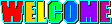








Thanks for visit